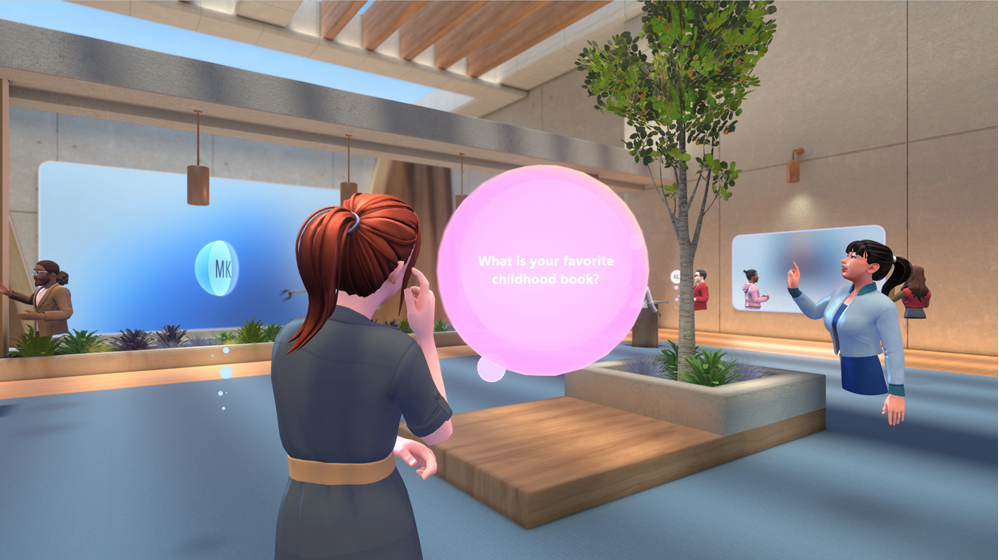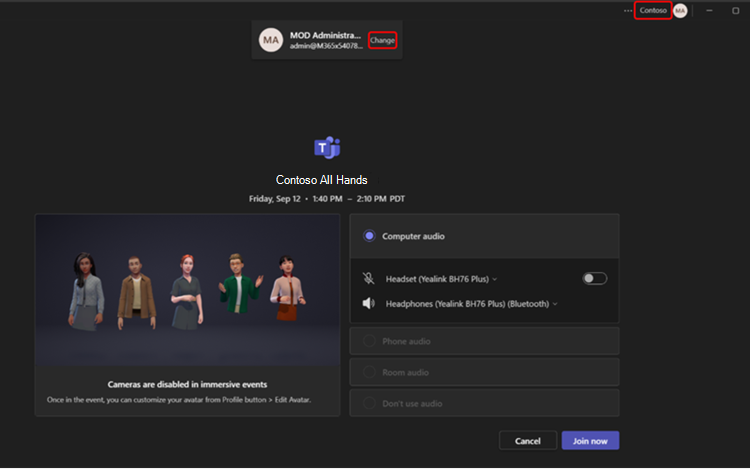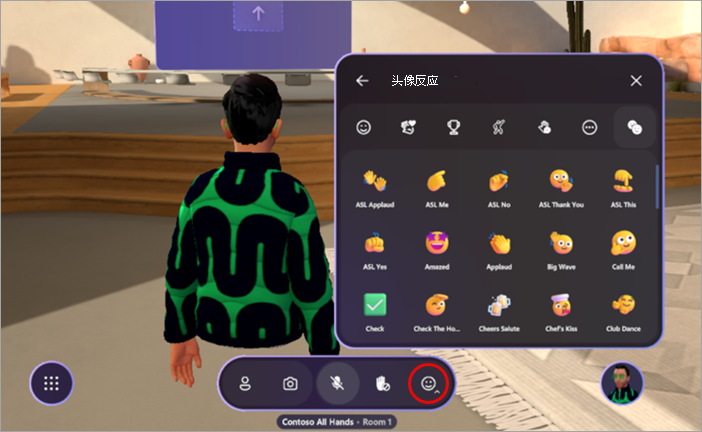在 Microsoft Teams 中参加沉浸式活动
注意:
-
Teams 高级版中提供了组织沉浸式活动,这是一种附加许可证,可提供其他功能,使 Teams 会议更加个性化、智能和安全。 若要访问 Teams 高级版,请与 IT 管理员联系。 或者,请让管理员分配免费的 Microsoft Mesh 试用版许可证,以便快速开始。
-
以共同组织者或与会者身份参加沉浸式活动不需要Teams 高级版或Microsoft网格试用版许可证。
在旨在吸引协作的动态 3D 空间中体验 Microsoft Teams 中的沉浸式事件。
通过电脑、Mac 或 Meta Quest 3 应用上的 Teams,参加培训课程、产品展示和公司活动以连接、学习和探索。
本文内容
加入沉浸式事件
在电脑或 Mac 上加入
当你加入沉浸式事件时,你将 作为头像( 如果已制作)加入,或者作为个人资料图片的 3D 版本加入。 如果在加入沉浸式活动时遇到问题,请联系 IT 管理员。
注意:
-
匿名或外部参与者当前无法加入沉浸式活动。
-
在 Meta Quest 3 台设备上,从 Meta Quest 应用商店下载 Microsoft Teams 沉浸式应用。
-
电脑和 Mac 最低硬件要求是 4 核 CPU & 8 GB RAM。
若要在电脑或 Mac 上加入沉浸式活动,请执行以下作:
-
下载适用于电脑或 Mac 的 Teams 应用。
-
打开 Teams 或 Outlook 日历。
-
选择沉浸式事件,然后选择“ 加入”。
-
在预加入屏幕中,查看音频首选项,然后选择“ 立即加入”。
加入后,使用键盘、鼠标或触控板在虚拟空间中移动。 个性化你的头像(如果尚未保存),以供将来的沉浸式事件使用。
提示: 第一次参加沉浸式活动? 查看教程,了解有关其工作原理的详细信息! 随时通过选择“菜单
如果你是组织的受信任来宾,则可以加入由该组织成员托管的沉浸式事件。
在以来宾身份加入沉浸式活动之前:
-
请确保在托管沉浸式活动的组织中注册为来宾。 如果不是,请使用此 分步指南 与组织的 IT 管理员联系以添加你。
-
要求活动组织者通过 Teams 聊天或电子邮件与你共享会议链接。 需要事件链接才能加入。
-
你将收到加入主持人组织的邀请。 接受邀请并遵循所有必需的帐户设置步骤。 这在确保顺利加入沉浸式事件时非常重要。
若要以来宾身份加入沉浸式活动,请:
-
在电脑或 Mac 上打开适用于桌面的 Teams。
-
查找并选择事件链接。 请确保按照屏幕上的提示在 Teams 中打开桌面版(而不是 Web 版)中的事件。
-
在事件预加入屏幕中,确保窗口顶部显示的域名与邀请你作为其来宾的组织者的名称匹配。
-
在 Teams 窗口的右上角,应会看到邀请你作为来宾的组织者的域名。 如果没有,请选择预加入屏幕顶部的“更改”,选择正确的域。 来宾组织旁边
-
如果未以来宾身份登录,请选择“ 添加其他帐户 ”以登录。
-
如果在选择“更改”并兑换了来宾帐户时未看到多个域选项,请退出并重启 Teams。
-
-
选择“ 立即加入”。
在直接加入活动之前,你可能会被安排在活动大厅中,直到组织者承认你。
若要了解有关以来宾身份加入的详细信息,请参阅 加入组织外部的 Microsoft Teams 会议或事件。
在 Meta Quest 3 上加入
重要:
-
沉浸式事件必须从 Teams 应用进行计划。 计划完成后,可以从电脑、Mac 和Meta Quest设备参加。 组织者必须邀请使用 Meta Quest 的任何与会者参加活动。
-
如果遇到登录错误,请向 IT 管理员请求支持,因为大多数组织要求设备在移动设备管理中注册才能合规。
若要在 Meta Quest 3 上加入沉浸式事件::
-
在 Meta Quest 3 或 Quest 3S 虚拟现实头戴显示设备上,导航到商店。
-
搜索并下载 Microsoft Teams 沉浸式应用。
-
使用用于工作的相同凭据登录。
-
查看仪表板并选择事件,然后选择“加入”。
自定义你的虚拟形象
在沉浸式事件中,你将表示为头像或 Teams 个人资料图片的 3D 呈现。 有几种不同的方法可以创建和自定义在沉浸式活动之前或期间最能代表你的头像:
-
在沉浸式活动期间,选择活动屏幕右下角的头像或个人资料图片。
-
选择“
-
选择“编辑头像”以自定义已在使用的头像。
-
准备好保存更改后,选择“ 完成自定义”。
-
-
在 Teams 的 虚拟形象 应用中自定义头像。
兜
在沉浸式活动期间自由移动并探索虚拟环境。 步行和运行,传送,或只是坐在桌子旁与其他头像交谈。
若要在电脑或 Mac 上移动,请按 W、 A、 S 和 D键。
有关电脑、Mac 或 Quest 设备上导航的更多帮助,请选择“菜单
空间音频
借助沉浸式事件中的空间音频,你可以加入周围的不同对话,开始旁聊天,并根据语音的方向声音找到环境中的其他人。
你将能够听到其他参与者在各种音量和方向上的声音,具体取决于他们的头像在虚拟环境中相对于你的位置。 将你的头像移到更靠近某人的地方,以便更清楚地听到他们的声音。
提示: 使用有线头戴显示设备增强空间音频体验。 若要了解详细信息,请参阅 管理Microsoft Teams 会议中的音频设置。
在活动期间参与
通过直接与活动主持人和其他与会者交互,充分利用沉浸式活动。 建立有意义的联系,深入了解共享的内容,并参与整个活动的对话。
与他人聊天
在会议控件中选择“聊天
举手
活动期间有疑问或评论? 举手向活动主持人和其他参与者发出信号,表示你有分享的内容。
若要举手,请在应用栏中选择“ 举手
带表情的React
通过虚拟形象反应,让其他人知道你对在活动期间说出或呈现的内容有何感受。
在应用栏中选择“ 反应
拍摄虚拟自拍
选择“ 相机
捕获照片后,选择“ 共享以聊天
查看参与者详细信息
通过选择其头像上方的名称标记并选择“联系人卡”,详细了解事件中的人员。
更改设置
调整事件控件,在设置中应用高对比度主题和放大镜等辅助功能,以增强整体虚拟体验。
如欲更改设置:
-
在应用栏中选择“菜单
-
-
根据个人偏好调整设置。
-
选择 “关闭
提交反馈
若要提交有关沉浸式事件体验的反馈,请选择“菜单”
若要提供有关 Teams 体验的反馈(例如计划或事件窗口 (包括 “加入 ”屏幕和音频、聊天或屏幕共享) 等功能),请选择 “设置”等